WhatsApp – одно из самых популярных приложений для обмена сообщениями на мобильных устройствах. Оно позволяет общаться с друзьями и близкими, а также делиться фотографиями, видео и документами. Но что делать, если вы хотите пользоваться WhatsApp на компьютере? Не волнуйтесь, установка приложения на ПК не такая уж сложная задача. В этой подробной инструкции вы узнаете, как установить WhatsApp на компьютеры под управлением Windows и Mac OS.
Прежде чем начать, вам потребуется иметь скачанное приложение WhatsApp на вашем мобильном устройстве. Если вы еще не установили его, перейдите в магазин приложений на вашем смартфоне и скачайте WhatsApp. После установки создайте учетную запись, используя свой номер телефона.
Для установки WhatsApp на компьютер под управлением Windows или Mac OS вам потребуется скачать официальное приложение WhatsApp для настольных ПК. Откройте ваш любимый браузер и перейдите на официальный веб-сайт WhatsApp (https://www.whatsapp.com). Найдите и нажмите на кнопку "Скачать" или "Download", чтобы начать загрузку приложения.
После завершения загрузки откройте установочный файл и следуйте инструкциям на экране для установки WhatsApp на ваш компьютер. После завершения установки откройте приложение и вы увидите QR-код.
Теперь перейдите к вашему мобильному устройству и откройте WhatsApp. Нажмите на иконку "Настройки" (обычно это зубчатое колесо или три точки вверху экрана). В выпадающем меню выберите пункт "WhatsApp Web".
С помощью камеры вашего мобильного устройства отсканируйте QR-код на вашем компьютере. После этого WhatsApp на вашем смартфоне синхронизируется с WhatsApp на вашем компьютере и вы сможете использовать приложение на обоих устройствах одновременно.
Шаги установки WhatsApp на Windows
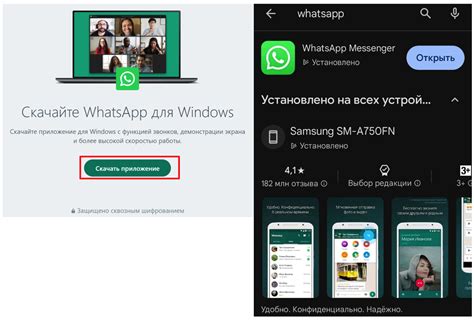
Если вы хотите установить WhatsApp на свой компьютер под управлением операционной системы Windows, следуйте этим простым шагам:
- Перейдите на официальный веб-сайт WhatsApp и скачайте установочный файл для Windows.
- Запустите установочный файл и следуйте инструкциям на экране. Подтвердите лицензионное соглашение и выберите путь установки.
- После завершения установки, откройте приложение WhatsApp на вашем компьютере.
- На большом экране появится QR-код.
- Откройте приложение WhatsApp на своем смартфоне.
- Перейдите в Настройки, найдите раздел WhatsApp Web и отсканируйте QR-код с помощью камеры вашего смартфона.
- После успешного сопряжения вашего смартфона с компьютером, все ваши чаты будут отображены на экране компьютера.
Теперь вы можете использовать WhatsApp на своем компьютере и наслаждаться всеми его функциями и возможностями.
Шаги установки WhatsApp на Mac
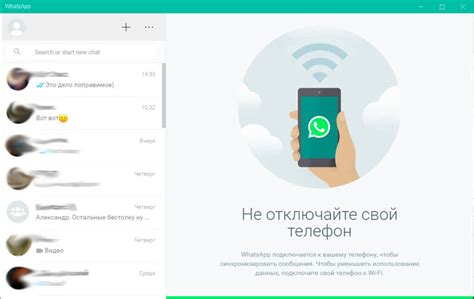
Установка WhatsApp на компьютер с операционной системой macOS очень проста и занимает всего несколько минут. Следуйте инструкции ниже, чтобы начать использовать WhatsApp на своем Mac.
| Шаг 1: | Откройте официальный сайт WhatsApp в вашем интернет-браузере. |
| Шаг 2: | Нажмите на кнопку "Скачать" в верхнем меню страницы. |
| Шаг 3: | Выберите вариант загрузки "Mac OS X 10.10 и выше". |
| Шаг 4: | Скачайте файл установки WhatsApp на ваш компьютер. |
| Шаг 5: | Откройте загруженный файл и перенесите иконку WhatsApp в папку "Приложения". |
| Шаг 6: | Запустите приложение WhatsApp из папки "Приложения". |
| Шаг 7: | Отсканируйте QR-код с помощью камеры вашего смартфона, используя функцию "WhatsApp Web". |
| Шаг 8: | Войдите в свою учетную запись WhatsApp, следуя инструкциям на экране. |
| Шаг 9: | Готово! Теперь вы можете использовать WhatsApp на своем Mac и общаться с друзьями и семьей. |
На этом все! Теперь вы можете наслаждаться всеми функциями WhatsApp прямо на своем Mac. Установка WhatsApp на компьютер позволяет вам удобно общаться не только с помощью смартфона, но и используя клавиатуру и большой экран вашего Mac.